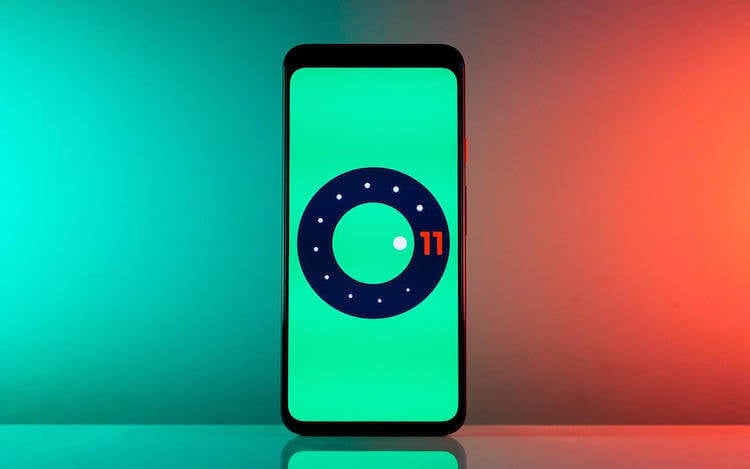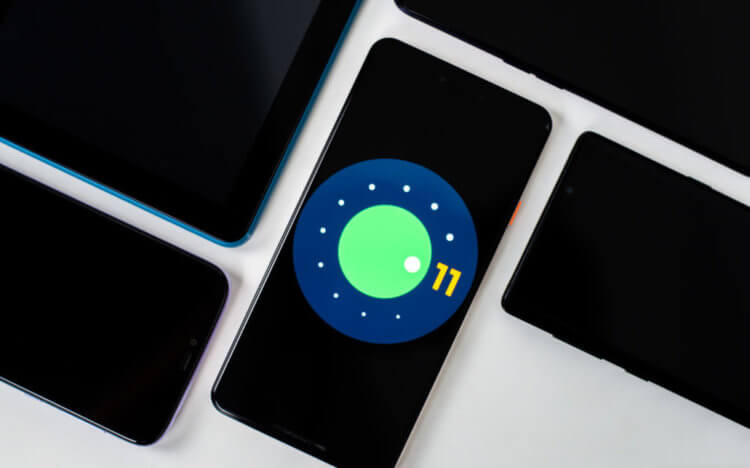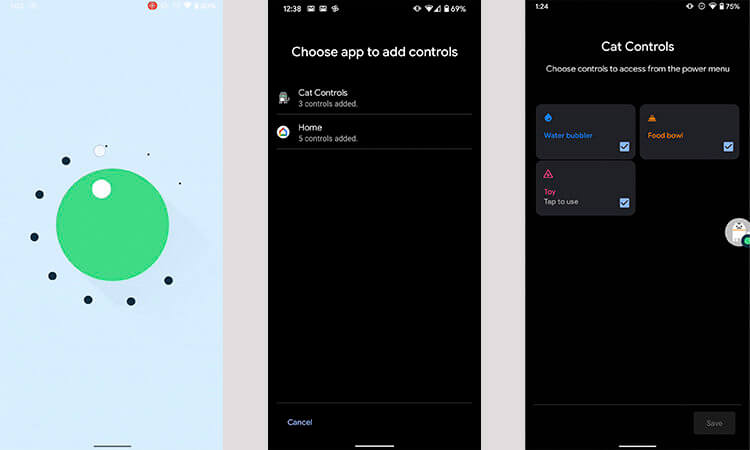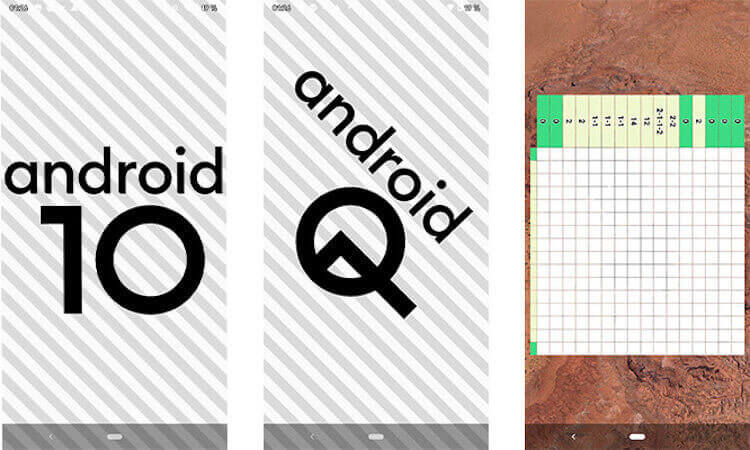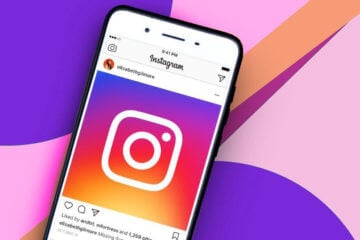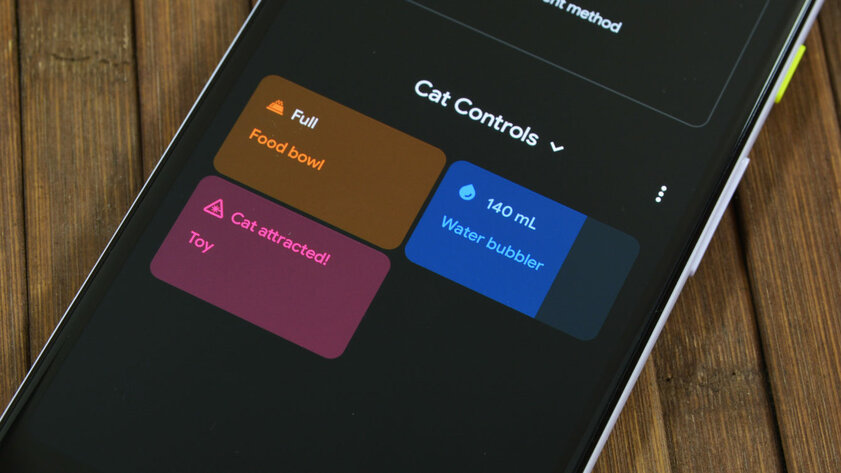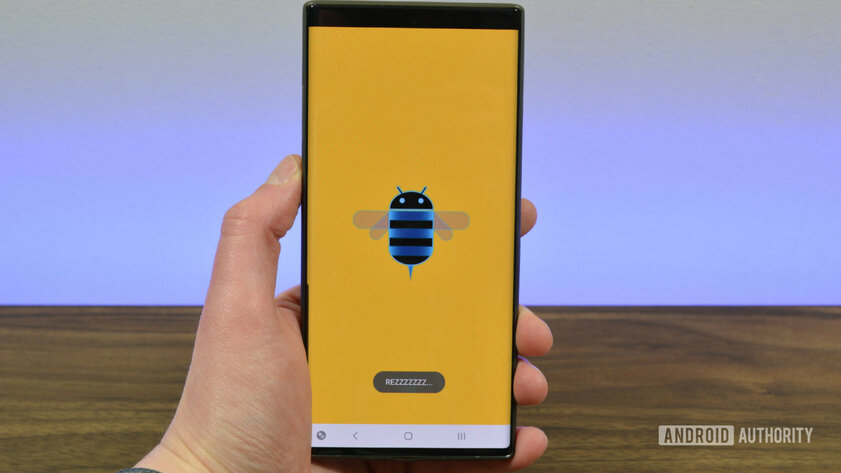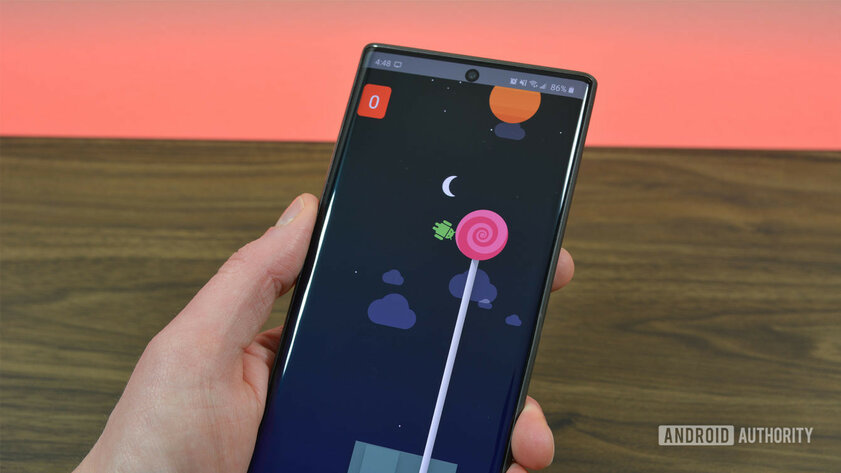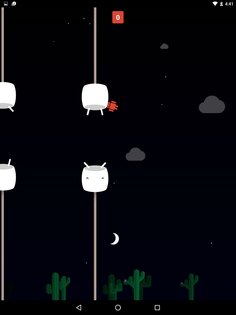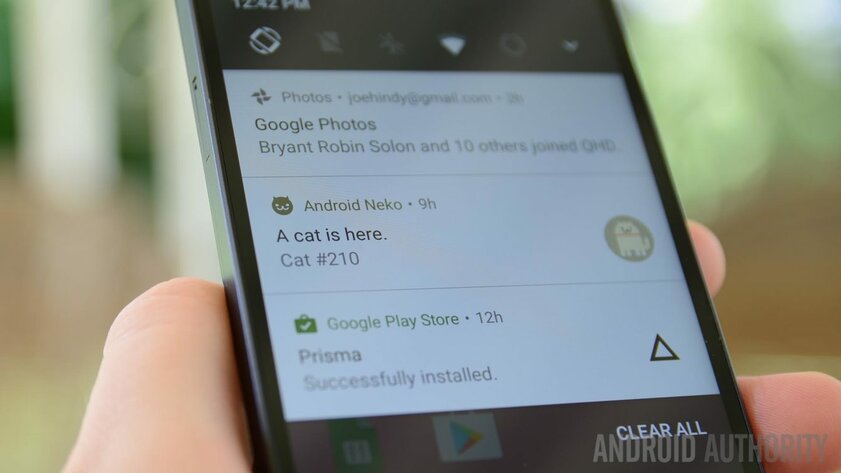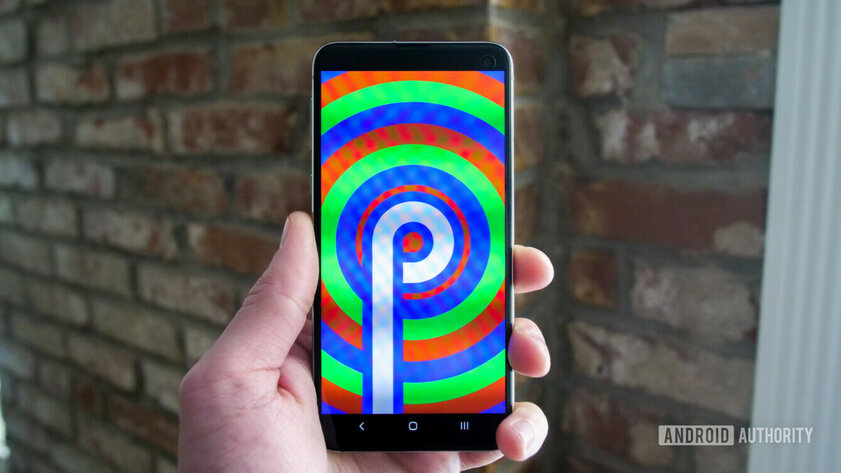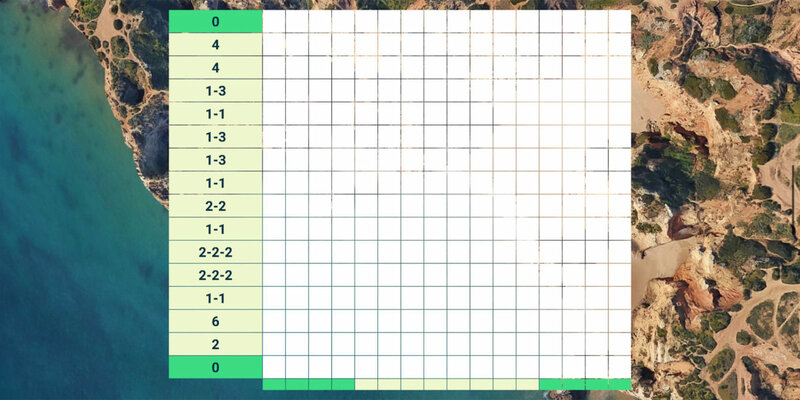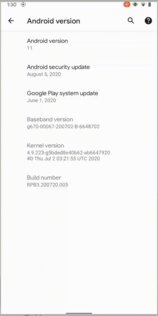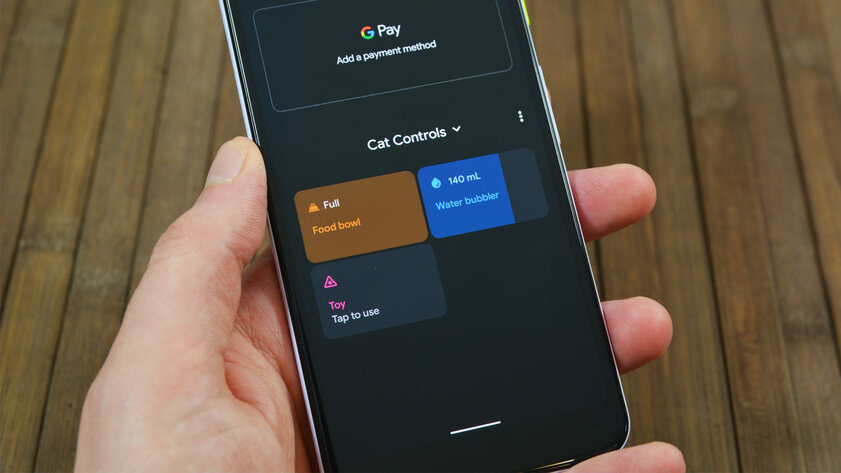- Финальная бета Android 11 уже здесь. Какая в ней пасхалка
- Пасхалка Android 11
- Как найти скрытую игру в Android 11
- Зачем нужны пасхалки в Android
- В Android 11 beta 3 появилась долгожданная пасхалка
- Пасхалка на 10 Android. Показываю как открыть
- Android 10 как открыть пасхалку?
- Как менялась пасхалка в Android: от 2.3 до 11
- Android 2.3 Gingerbread
- Android 3.0 Honeycomb
- Android 4.0 Ice Cream Sandwich
- Android 4.1-4.3 Jelly Bean
- Android 4.4 KitKat
- Android 5.0 Lollipop
- Android 6.0 Marshmallow
- Android 7.0 Nougat
- Android 8.0 Oreo
- Android 9.0 Pie
- Android 10
- Android 11
Финальная бета Android 11 уже здесь. Какая в ней пасхалка
Релизная версия Android 11 все ближе, но перед тем, как ее сможет установить любой желающий, надо выпустить последую бета-версию. Так на днях вышла новая Android 11 Beta 3, которая принесла новые функции и долгожданную пасхалку, которой многие ждали и гадали, какой она будет. Получилось так, что ничего принципиально нового в этот раз не вышло, и нам просто показали продолжение того, что уже было в одной из предыдущих версий Android. В этом нет ничего плохого, так как пасхалка не обязательно должна быть чем-то новым. Ее задача в том, чтобы быть интересной и привлекать внимание пользователей своей закулисностью.
Почти во всех версиях Android есть пасхалка. Есть она и в Android 11.
Пасхалка Android 11
Если вы работаете с Android 7.0 Nougat, возможно, вы уже знакомы с «пасхальным яйцом» в Android 11. Потому что в новой версии операционной системы вы увидите почти то же самое. Это игра с кошками Neko. Единственное существенное отличие от Android 7 заключается в том, что на этот раз она запускается немного другим образом. Поэтому в целом всю пасхалку можно назвать новой.
В целом процесс все равно не сложный и запуск скрытой игры не займет много времени, вы сделаете все буквально за пару десятков секунд. Главное понимать, что надо делать и вы все сможете.
Как найти скрытую игру в Android 11
Как в любой другой версии Android, запуск пасхалки осуществляется из настроек смартфона.
В Android 11 пасхалка запускается так же, как в Android 10 и других версиях операционной системы.
Перейдите в настройки и пролистайте меню до пункта ”О телефоне”. После этого несколько раз коснитесь строки, в которой написано Android 11. После этого откроется экран самой пасхалки.
Перед вами появится круг, похожий на циферблат. На самом деле это и есть циферблат, и вам нужно переместить его так, как будто вы увеличиваете громкость на регуляторе динамика. Будьте готовы, что с первого раза ничего не произойдет. Не отчаивайтесь, а просто перетащите его немного назад, а потом еще пару раз вперед. Вот уже после этого на экране появится цифра ”11” и в нижней части экрана вы увидите крошечный значок с котом ”неко”.
Покрутили ползунок и получили доступ к пасхалке. Дальше дело техники.
Это еще не все и надо еще кое-что сделать. Как только вы увидите значок, нажмите и удерживайте кнопку питания, чтобы открыть элементы управления домом и другие параметры.
Если у вас есть какие-либо устройства для умного дома, такие, как умные колонки, лампочки и другие вещи, вы должны увидеть их внизу. Нажмите кнопку с тремя точками для элементов управления, затем нажмите ”Добавить элементы управления”. Элементы управления котом не будут отображаться как опция, если вы не нажмете на другие приложения. Так что выберите их, а затем нажмите, чтобы добавить элементы управления кошкой, которые появятся позже.
Есть ли в Google Play скрытая пасхалка?
Теперь вернитесь к главному экрану меню питания. Отсюда выберите элементы управления кошкой. Вы найдете миску с едой, поилку для воды и игрушку. Все это можно включить. Теперь вам нужно наполнить миски для воды и еды, а затем поиграть с игрушкой один или два раза, чтобы привлечь кошку. В этот момент останется только подождать.
Если вы ненадолго оставите телефон в покое после того, как все подготовили, кошка должна будет появиться.
Если у вас нет элементов управления домом в качестве опции на экране меню питания, элементы управления кошкой уже должны быть там, как единственный вариант. В этом случае просто выберите их и включите элементы управления, упомянутые выше.
Помните, какая пасхалка в Android 10?
Как только вы добьетесь того, что кошка придет к вам, вы поймете, что это больше похоже на коллекцию кошек, чем на что-то другое, но все равно это круто. Каждого кота просто называют ”кот” с произвольным номером после этого слова. У вас будет возможность переименовать его так, как вы захотите, дав ему имя, которое вам больше нравится.
Зачем нужны пасхалки в Android
Так же вы сможете поделиться с друзьями скриншотами кошек, которых вы смогли приманить. Может это и баловство, но наличие таких ”плюшек” делает операционную систему куда более близкой простым людям и доставляет удовольствие тем, кто хочет найти что-то, спрятанное от глаз.
С другой стороны, современные пасхалки, будь они спрятаны в смартфоне или даже в автомобиле Tesla, все равно уже не являются чем-то тайным. Мало того, что они, как правило, запускаются достаточно типовым способом, так про них еще и все знают. Рецепт поиска игры даже можно легко найти в Интернете или социальных сетях, например, в нашем Telegram-чате.
Несмотря на это я все равно считаю наличие пасхалок чем-то действительно нужным. Вспомните, многие ли функции вызывают столько интереса перед выходом новой версии операционной системы, сколько встроенная игра? Да, есть действительно интересные и важные функции, но если брать мелкие улучшения, которые даже не все замечают, то игра будет куда более интересной и долгожданной.
Новости, статьи и анонсы публикаций
Свободное общение и обсуждение материалов
Социальные сети массово ворвались к нам еще около 10 лет назад и с тех пор занимают достаточно большое место в нашей жизни. Здесь мы переписываемся с друзьями, коллегами, общаемся с родственниками. Отдельного внимания заслуживает Инстаграм, где каждый норовит выложить фотографию своего колоссального успеха или похвастаться новым автомобилем, — настоящая ярмарка тщеславия. В итоге у восприимчивой публики развивается масса комплексов на тему успешности, дескать, если у него получилось, почему я так не могу? Конечно, взрослый человек понимает, что это чушь, не имеющая ничего общего с реальностью, но дети и подростки находятся под угрозой.
Учитывая количество вирусов, атак и просто людей, которым нужен доступ к вашему телефону, становится очень приятно, когда разработчики делают что-то, чтобы система вашего смартфона была более безопасной. Если вам кажется, то в вашем телефоне нет ничего такого, что нужно мошенникам, то вспомните, что в нем есть как минимум платежные данные. А еще можно просто заблокировать устройство и требовать с вас выкуп за него. Особенно красочно это смотрится, если взять за пример какой-нибудь дорогой флагман. Сама Google постепенно делает Android все более безопасным. Из-за его открытости проблемы с безопасностью остаются, но новые функции позволят жить немного спокойнее.
Новые смартфоны выходят каждый день, а статистика Google показывает, что их количество на Android исчисляется тысячами. А теперь вспомните, сколько презентаций вы сходу сможете назвать из тех, что были в этом году? Наверное, наберется максимум десяток. Мы тоже не рассказываем обо всем подряд, концентрируя свое внимание на самых интересных нам и пользователям новинках. Одними из таких стали два новых телефона, выпущенных под брендом realme, показавшем рост в сотни процентов по продажам за последний год. Одно это чего-то, да стоит и говорит о большом интересе к марке, который не берется из ниоткуда. Сейчас хотелось бы рассказать о двух новых телефонах realme из относительно недорого сегмента. Мне больше всего было интересно, чем они отличаются от предшественников. Об этом и расскажу.
Источник
В Android 11 beta 3 появилась долгожданная пасхалка
Google продолжает активное тестирование Android 11. В третью бета-версию «зелёного робота» разработчики, наконец, интегрировали фирменную пасхалку — скрытую в настройках короткую анимацию или интерактивную мини-игру, которая традиционно включается в новые финальные версии мобильной ОС. На этот раз разработчики не ограничились обычной картинкой — пользователей ждёт целая мини-игра.
Чтобы активировать скрытую анимацию, необходимо перейти в меню «Настройки» — «О телефоне» и несколько раз нажать на строку с указанием версии операционной системы. В этом году секретная анимация представляет собой круглый регулятор с возможностью изменения «громкости». Покрутив его влево-вправо, можно увидеть версию Android, а также иконку забавного кота в нижней части экрана.
После проделывания указанных манипуляций нужно перейти в меню быстрого доступа, которое вызывается нажатием и удержанием клавиши питания, и тапнуть на значок многоточия, чтобы попасть в раздел дополнительных настроек, откуда можно запустить забавную мини-игру с тем самым пасхальным котом.
Источник
Пасхалка на 10 Android. Показываю как открыть
Доброго времени суток всем читателям этой статьи👋
Пользователи Android смартфонов, которые часто заходят в настройки заметили, что если несколько раз кликнуть по пункту «Версия Android», то откроется интересная картинка, где можно делать разные вещи.
Но не многие знают, что можно пройти дальше, а не просто поиграться и посмотреть на эту «картинку». Поэтому я сделал эту статью специально для тех, кто не знал о пасхалке.
В этой статье о том, как открыть пасхалку на Android 10.
Почему на 10-ой версии, а не на 11-ой? Дело в том, что не все смартфоны от Xiaomi получили 11 обновление, мой в том числе. Поэтому пока что об 10-ой версии Андроид.
Android 10 как открыть пасхалку?
Сразу открыть пасхалку не получится. Сначала нужно открыть саму картинку с 10-ым Android’ом. Для этого необходимо:
Заходим в Настройки —> О телефоне —> Кликаем по пункту «Версия Android» примерно 3 раза или больше —> Готово! Первый пункт был выполнен, Вы открыли эту картинку
Теперь я Вам покажу как открыть ту самую пасхалку. Чтобы её открыть нужно:
Переместить слово «android» ниже 10-ки —> Поместить 0 примерно в центр экрана —> Нажимаем по единичке 2 раза, но не отпускаем после 2-го раза, а удерживаем пока она не повернётся, как на картинке ниже —> Делаем букву Q как на картинке ниже.
После этого задние линии начнут двигаться, чтобы открыть пасхалку Вам остаётся подвинуть слово «android» обратно. Готово!
Источник
Как менялась пасхалка в Android: от 2.3 до 11
Что такое «пасхалка» Android? Проще говоря, это скрытая функция в OC, к которой вы получаете доступ, выполняя определенные шаги в меню настроек. На протяжении многих лет «пасхалок» была масса, от интерактивных изображений до простых игр.
Стоит отметить, что вы можете попробовать практически все секретки самостоятельно с помощью приложения в Google Play. А в этой статье мы посмотрим на пасхальные яйца ОС Android, а также разберем, как их найти самостоятельно.
Android 2.3 Gingerbread
Первая «пасхалка» была не очень интересной. На ней был изображен зеленый робот рядом с зомби-пряничным человечком в окружении зомбированных офисных работников. История гласит, что руководитель команды Android framework Дайан Хакборн (Diane Hackborn) дружила с художником по имени Джек Ларсон (Jack Larson). Он делал портреты зомби, и Хакборн подумала, что было бы забавно спрятать один из них внутри Андроида. Это жутко, это красиво, и это было первое пасхальное яйцо в истории Android.
Как получить доступ к секретке Android 2.3 Gingerbread
Перейдите в раздел «Настройки» → «О телефоне», а затем нажмите несколько раз на поле «Версия Android», пока не появится рисунок.
Android 3.0 Honeycomb
Honeycomb — это переход Android на Holo UI, где интерфейс выполнен в темных тонах с неоново-синими вставками. Зеленый робот трансформировался в форму пчелы в честь названия Honeycomb (медовые соты). Общая цветовая гамма системы была вдохновлена фильмом Tron: Legacy.
Секретка размещается на обоях вашего домашнего экрана, поэтому фон у вас будет другим.
Как получить доступ к «пасхалке» Android 3.0 Honeycomb
Перейдите в раздел «Настройки» → «О телефоне», а затем нажмите несколько раз на поле «Версия Android», пока не появится пасхальное яйцо. Всплывающее сообщение «REZZZZZZZ. » должно появиться само по себе вскоре после активации.
Android 4.0 Ice Cream Sandwich
Первая часть «пасхалки» Ice Cream Sandwich демонстрировала пиксельного зеленого робота с бутербродом из мороженого вместо тела. Во второй части была изображена куча этих роботов, летающих по экрану в стиле популярного мема Nyan Cat.
Android Ice Cream Sandwich полностью перешел к стилю Holo UI, который лишь немногие увидели в Honeycomb. Новая версия ОС также вернул Android в мир открытого исходного кода после провала Honeycomb.
Android 4.0 Ice Cream Sandwich также была первой многоступенчатой секреткой в Android. Не каждая версия имела две стадии.
Как получить доступ к «пасхалке» Android 4.0 Ice Cream Sandwich
Перейдите в раздел «Настройки» → «О телефоне», а затем нажмите несколько раз на поле «Версия Android», пока не появится пасхальное яйцо. Продолжительно нажимайте на зеленого робота несколько раз (он растет с каждым разом, когда вы на него тапаете), чтобы увидеть вторую стадию.
Android 4.1-4.3 Jelly Bean
В версии Jelly Bean первым этапом была красочная картинка желейного боба, наложенная на ваши обои. Нажатие на нее добавляет милый маленький смайлик. При длительном нажатии на картинку, вы начинаете мини-игру. В нее невозможно выиграть и она не имеет никакого смысла. Однако вы можете взаимодействовать с плавающими желейными бобами, перекидывая их по экрану.
Как получить доступ к «пасхалке» Android 4.1-4.3 Jelly Bean
Перейдите в раздел «Настройки» → «О телефоне», а затем нажмите несколько раз на поле «Версия Android», пока не появится пасхальное яйцо. Нажмите на желейный боб, чтобы появился смайлик. Наконец, долго нажимайте на боб (это может занять пару попыток), чтобы начать интерактивную мини-игру Jelly Bean.
Android 4.4 KitKat
Пасхальное яйцо KitKat было первой трехступенчатой серкеткой Android. Она начинается довольно невзрачно — с логотипа «K», который можно крутить. Второй этап — красный экран с логотипом Android. Наконец, нажав и подержав несколько раз, отобразится экран с живыми плитками. Вы можете взаимодействовать с ними, но гораздо интереснее просто позволить им перемещаться самостоятельно.
Как получить доступ к «пасхалке» Android 4.4 KitKat
Перейдите в раздел «Настройки» → «О телефоне», а затем нажмите несколько раз на поле «Версия Android», пока не появится пасхальное яйцо. Чтобы перейти ко второй части, нажмите и удерживайте логотип «K» несколько раз, чтобы появился красный экран с логотипом Android, выполненный в стиле KitKat. Наконец, нажмите и задержите на красном экране несколько раз, чтобы перейти к части с перемещающимися плитками.
Android 5.0 Lollipop
В этой версии ОС секретка была настоящей игрой. Первоначально все довольно невзрачно — большой леденец меняет цвета по нажатию. А вот во второй части начинается настоящее веселье.
Это игра Flappy Bird, но в стилистике Андроида. Вместо птички — зеленый робот, вместо труб — леденцы.
Как получить доступ к «пасхалке» Android 5.0 Lollipop
Перейдите в раздел «Настройки» → «О телефоне», а затем нажмите несколько раз на поле «Версия Android», пока не появится логотип Lollipop. Нажмите и удерживайте палец на леденце, чтобы перейти к игре в стиле Flappy Bird.
Android 6.0 Marshmallow
Пасхальное яйцо Android Marshmallow было почти таким же, как Lollipop, с точки зрения графики, концепции и даже мини-игры второго уровня. Единственное заметное отличие состояло в том, что вы должны были уклоняться от зефира на палочках вместо леденцов и нажимать на букву «M» вместо леденца на первом этапе.
Но самое классное заключалось в том, что теперь можно было играть в игру со своими друзьями. Нажатие маленькой кнопки «+» позволит нескольким людям играть одновременно. В общей сложности игра допускала до шести игроков. Если вы думали, что Flappy Bird было трудной игрой, попробуйте сыграть в нее с несколькими людьми, нажимая на экран одновременно.
Как получить доступ к «пасхалке» Android 6.0 Marshmallow
Перейдите в раздел «Настройки» → «О телефоне», а затем нажмите несколько раз на поле «Версия Android», пока не появится логотип Marshmallow. Длительное нажатие на логотип активирует игру в стиле Flappy Bird.
Android 7.0 Nougat
У Android Nougat было одно из самых сложных пасхальных яиц на сегодняшний день. Логотип «N» найти было достаточно легко. Однако мини-игра по сбору кошек разблокируется только после того, как вы добавите специальную плитку в шторку быстрых настроек.
По сути, это игра с поимкой кошек. Вы нажимаете на значок, чтобы добавить еду на тарелку, и в конце концов появляется кошка. Нажатие на уведомление о том, что кошка появилась, ловите ее. После этого вы снова можете наполнить тарелку с приманкой и дожидаться, когда придет новая кошка.
Как получить доступ к «пасхалке» Android 7.0 Nougat
Перейдите в раздел «Настройки» → «О телефоне», а затем нажмите несколько раз на поле «Версия Android», пока не отобразится логотип Nougat. Нажмите на него несколько раз, пока маленькая кошка не появится и не исчезнет (в это время ваш смартфон будет вибрировать). Отсюда вернитесь на главный экран, откройте шторку быстрых настроек, затем кнопку добавления новых плиток и, наконец, переместите значок «. Android Easter egg» в меню быстрых настроек. Нажмите на эту плитку, чтобы запустить игру.
Android 8.0 Oreo
Мы вернулись к обычному стилю пасхальных яиц на Android 8 Oreo. Первая часть «пасхалки» представляла собой печеньку Oreo. Вторая же была немного странной. Это просто осьминог, который дрожит на экране. Вы можете перетащить его за голову и заставить его растянуться нелепым образом.
Как получить доступ к «пасхалке» Android 8.0 Oreo
Перейдите в раздел «Настройки» → «О телефоне», а затем нажмите несколько раз на поле «Версия Android», пока не появится логотип Oreo. Для перехода ко второй части пасхалки зажмите и удерживайте палец на печеньке.
Android 9.0 Pie
Первая часть «пасхалки» в Android 9 Pie представляет собой логотип «P», окруженный разноцветным фоном. Вы можете менять цвета касанием и перемещать кольца, нажимая и проводя пальцем.
Длительное нажатие на логотип (это может занять несколько попыток) приведет вас ко второму уровню пасхального яйца — простенького приложения для рисования. Там действительно больше ничего нет. Вы просто можете что-нибудь нарисовать.
Интересно, что приложение подделывает чувствительность к давлению на экран, основываясь на том, сколько площади дисплея покрывает ваш палец. Аккуратный маленький трюк от Google! Забавный факт, что этап с рисовалкой был доступен не на всех устройствах.
Как получить доступ к «пасхалке» Android 9.0 Pie
Перейдите в раздел «Настройки» → «О телефоне», а затем нажмите несколько раз на поле «Версия Android». Начиная с Android Pie, появляется новое окно, и в нем вы должны нажать на «Версия Android» кучу раз, чтобы увидеть пасхальное яйцо. Оттуда нажмите и долго удерживайте на логотипе «P» несколько раз, до появления приложение для рисования.
Android 10
Android 10 был массовым отходом от предыдущих версий Android. Там не было названия десерта. Пасхальное яйцо поддерживало темный режим и переходило в него вместе с системой.
Управлять логотипом довольно просто. Вы дважды нажимаете, а затем удерживаете, чтобы повернуть цифру «1». Затем он сочетается с частью логотипа “0″, образуя букву Q. Вы поймете, что сделали все правильно, когда серые и белые полосы начнут двигаться. После этого появится вторая часть пасхалки — игра Picross. Это головоломка, где нужно заполнять поля (нажимая на них) в соответствии с инструкциями на границах. Готовый результат должен быть изображением.
Как получить доступ к «пасхалке» Android 10
Перейдите в раздел «Настройки» → «О телефоне», нажмите на «Версия Android » и, наконец, несколько раз нажмите «Номер сборки Android». Появится логотип Android 10. Расположите число 10 в форме буквы «Q» и нажмите вокруг кучу раз, пока не появится часть мини-игры Nonogram.
Android 11
Секретка вышла вместе с бета-версией Android 11 в середине 2020 года. В данном случае — это маленький циферблат, который вы поворачиваете самостоятельно. В процессе перемещения «стрелки» можно получить в маленьком окошке цифру 11. Кроме того, когда вы это сделаете, появится всплывающее уведомление с эмодзи кошки в нижней части дисплея.
Данное уведомление означает, что вы разблокировали мини-игру Android 11. Длительное нажатие физической кнопки блокировки экрана позволяет увидеть новое меню питания. Там должен быть раздел под названием Cat Controls. Элементы управления позволяют кормить кошку, наполняя пустую миску для еды, наполнять емкость для воды, и использовать игрушку, чтобы привлечь питомца. Каждый элемент управления — это мини-гайд и представление нововведения управления умными вещами из нового меню питания.
Стоит отметить, что если вы наполните миску едой, вы привлечете новых кошек, точно так же, как как в игре-пасхалке из Android 7.0 Nougat.
Как активировать «пасхалку» Android 11
Перейдите в раздел «Настройки» → «О телефоне». Оттуда нажмите по полю, где написано «Android 11», а затем снова зажмите этот пункт, пока не появится циферблат. Перемещайте стрелку, чтобы появилась цифра 11 и уведомление с эмодзи кошки.
Чтобы активировать элементы управления Cat Controls, выполните следующие действия. Зажмите кнопку блокировки экрана до появления обновленного меню питания. Если элементы управления еще не появились, нажмите кнопку с тремя точками в правой части экрана рядом с серединой смартфона и выберите опцию «Добавить элементы управления». Нажмите кнопку «Посмотреть другие приложения» в левом нижнем углу и нажмите кнопку «Cat Controls», чтобы добавить мини-игру про кошку в меню питания.
На самом деле, в Android есть много других секреток. Однако, данные являются самыми известными и интересными. А какое пасхальное яйцо является вашим любимым?
Источник